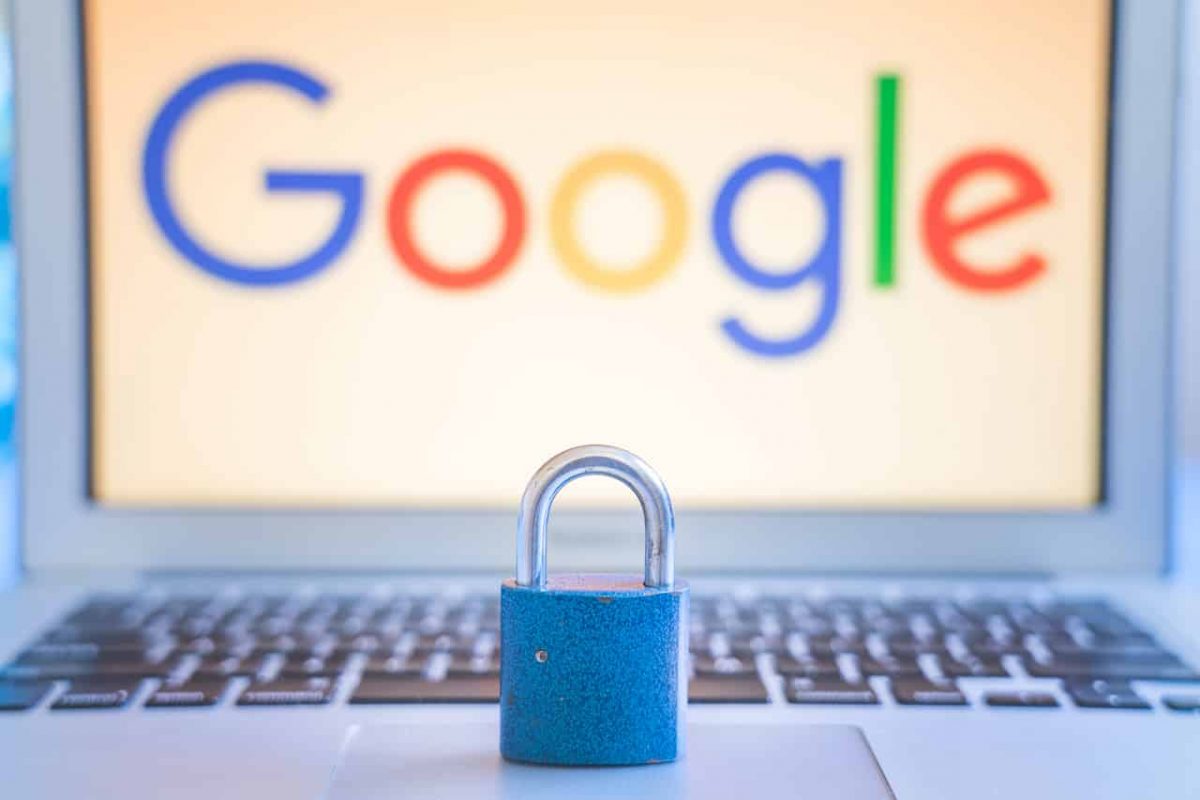
Il diario digitale delle nostre attività online può essere soggetto a rischi ed a violazioni. Esistono vari modi per proteggere la cronologia di Google, su MisterGadget.Tech ti spieghiamo come fare e ti aiutiamo a scegliere quale sia il più adatto alle tue esigenze.
Indice
La cronologia di Google racconta le nostre ricerche, i siti visitati, i video guardati e molto altro. Una sorta di diario digitale delle nostre attività quotidiane, delle quali magari vogliamo mantenere il segreto. Quante volte ti sarai chiesto come sia possibile proteggere queste informazioni sensibili da occhi indiscreti? Abbiamo le soluzioni per te.
Perché proteggere la cronologia Google?
Prima di tuffarci nei dettagli tecnici, è importante capire perché la protezione della cronologia è così cruciale. Innanzitutto, ovviamente, per motivazioni di Privacy. La tua cronologia rivela molto su di te, dai tuoi interessi ai tuoi problemi di salute. Proteggerla significa proteggere la tua privacy.
Se qualcuno accede alla tua cronologia, potrebbe sfruttare queste informazioni per scopi dannosi, come il furto d’identità o l’ingegneria sociale. Proteggendola da visitatori indesiderati, mantieni il controllo su chi può accedere alle tue informazioni personali.
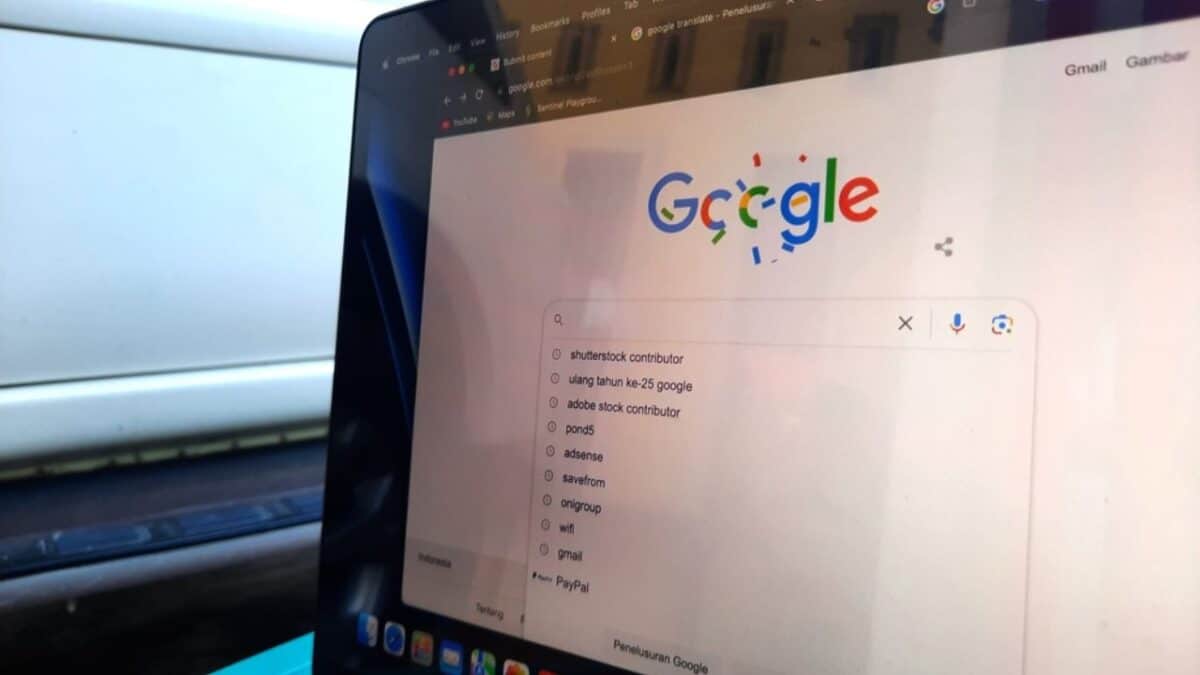
È inoltre risaputo che Google raccolga molti dati e che, grazie a questi dati, l’azienda è in grado di sapere in che modo utilizzi i suoi servizi. Compresi dunque Google Maps, Gmail, Drive e YouTube. Naturalmente questa richiesta e appropriazione di dati da parte di Google serve all’azienda per perfezionare i suoi servizi e proporne di nuovi che risponda alle esigenze degli utenti. Al tempo stesso, nel caso in cui questi dati finiscano nelle mani sbagliate, si verrebbe a creare un grande problema.
Ecco perche è importante capire come proteggere con password la tua cronologia delle attività di Google. Fortunatamente Google stessa mette a disposizione diverse strade per proteggere account. Una di queste rappresentata da My Google Activity.
Protezione dei dati personali in generale
I vari dispositivi supportano già una serie di opzioni che consentono di applicare delle misure di protezione. Alcuni device mettono a disposizione la protezione attraverso lo scanner di impronte digitali o semplicemente l’inserimento di password per accedere all’interfaccia utente.
In alcuni casi però può essere necessario aggiungere un ulteriore livello di protezione, sopratutto nel caso in cui il tuo dispositivo venga utilizzato da più persone molto frequentemente.
Andiamo dunque ora a vedere come proteggere con password la tua cronologia delle attività di Google.
Metodi per proteggere la cronologia Google
Metodi per Proteggere la Cronologia Google
Innanzitutto vogliamo suggerirti il metodo più immediato per proteggere la tua cronologia Google, ovvero averla! Si, puoi navigare in internet senza lasciare traccia. Potresti usare un browser, come ad esempio Duck Duck Go, che non lascia alcuna traccia del tuo passaggio dal web. O in alternativa, la modalità di navigazione in incognito, che impedisce di salvare la cronologia, i cookie e i dati dei siti web. È utile se vuoi navigare senza lasciare tracce sul tuo dispositivo.
In alternativa, puoi provare uno dei seguenti metodi.
Password dell’account Google
Il primo passo è proteggere il tuo account Google con una password forte e unica. Questo impedirà a chiunque di accedere alla tua cronologia senza la tua autorizzazione. Nel 2024 ancora le password più usate in Italia, secondo diverse fonti, sono le classiche 123456 (e varianti come 123456789), password, qwerty.
Queste password sono estremamente deboli e facilmente indovinabili, rendendo gli account vulnerabili agli attacchi. È fondamentale utilizzare password complesse e uniche per ogni servizio online.
Verifica in due passaggi (2FA)
La verifica in due passaggi aggiunge un ulteriore livello di sicurezza. Oltre alla password, dovrai inserire un codice inviato al tuo telefono o generato da un’app di autenticazione. Per attivarla:
- Vai alle impostazioni di sicurezza del tuo account Google.
- Attiva la verifica in due passaggi.
- Segui le istruzioni per configurare il metodo di verifica preferito.
Eliminazione periodica della cronologia
Puoi impostare Google per eliminare automaticamente la tua cronologia dopo un certo periodo di tempo (ad esempio, ogni 3 o 18 mesi). Dalla pagina “Le mie attività” di Google, clicca su “Controlli attività”. Seleziona “Eliminazione automatica” e scegli il periodo di tempo desiderato.
Come proteggere con password la cronologia delle attività di Google
Questo metodo di protezione è attuabile solo attraverso computer.
Dovrai accedere tramite portale web a Google Activity, digitando myactivity.google.com nel browser. Dovrai anche effettuare l’accesso a Google.
- Una volta che sei sul sito, clicca sul menu nell’angolo in alto a sinistra.
- Clicca su “gestione attività”. Si aprirà una nuova pagina.
- Vai all’opzione “Attività web e app”. È probabile che vedrai questa opzione quando apri il menu, non avrai nemmeno bisogno di scorrere verso il basso.
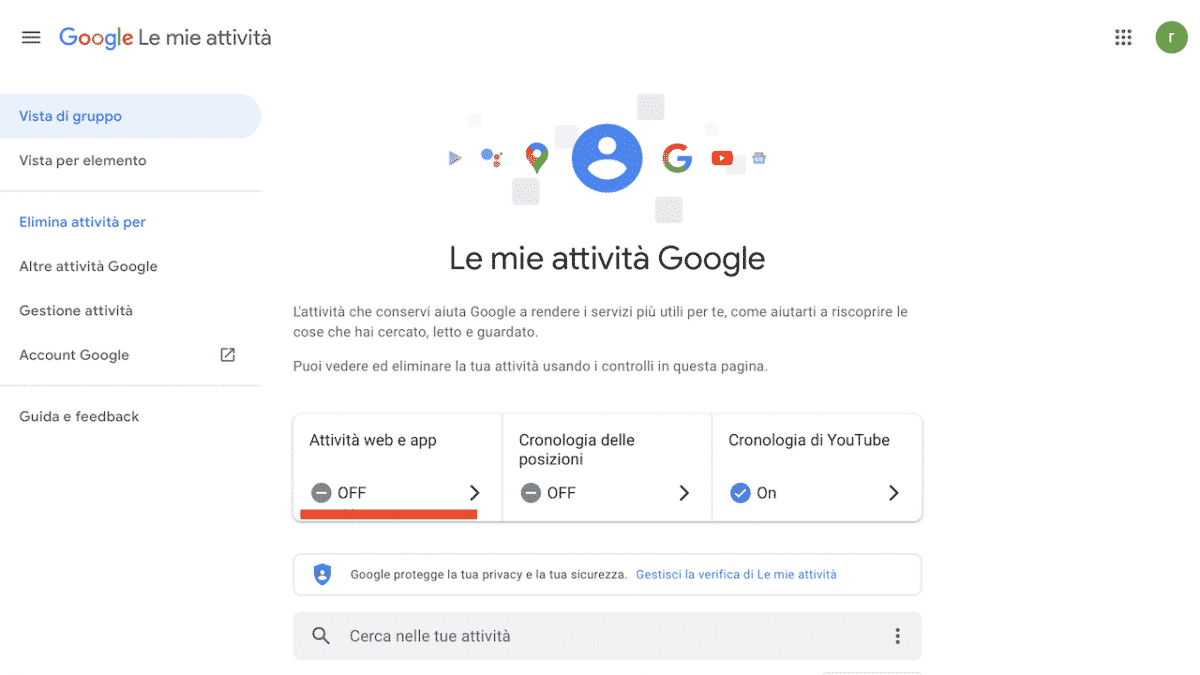
- Attiva la funzione.
- Successivamente dalla pagina principale fai clic sull’opzione “Gestisci verifica della mia attività”.
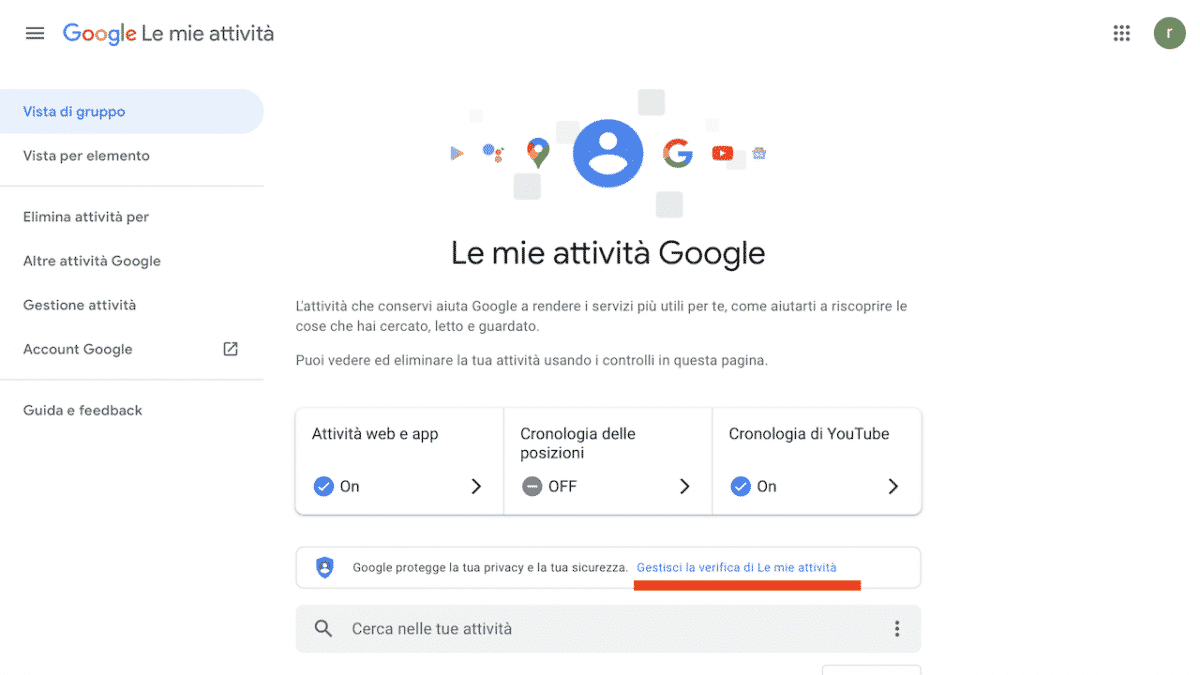
- Dopo averlo toccato, apparirà un nuovo menu a comparsa. Vedrai due opzioni: l’opzione “Non richiedere verifica aggiuntiva”, che è attualmente impostata, e l’opzione “Richiedi verifica aggiuntiva”. Dovrai selezionare il primo e fare clic su “Salva” nell’angolo in basso a destra.
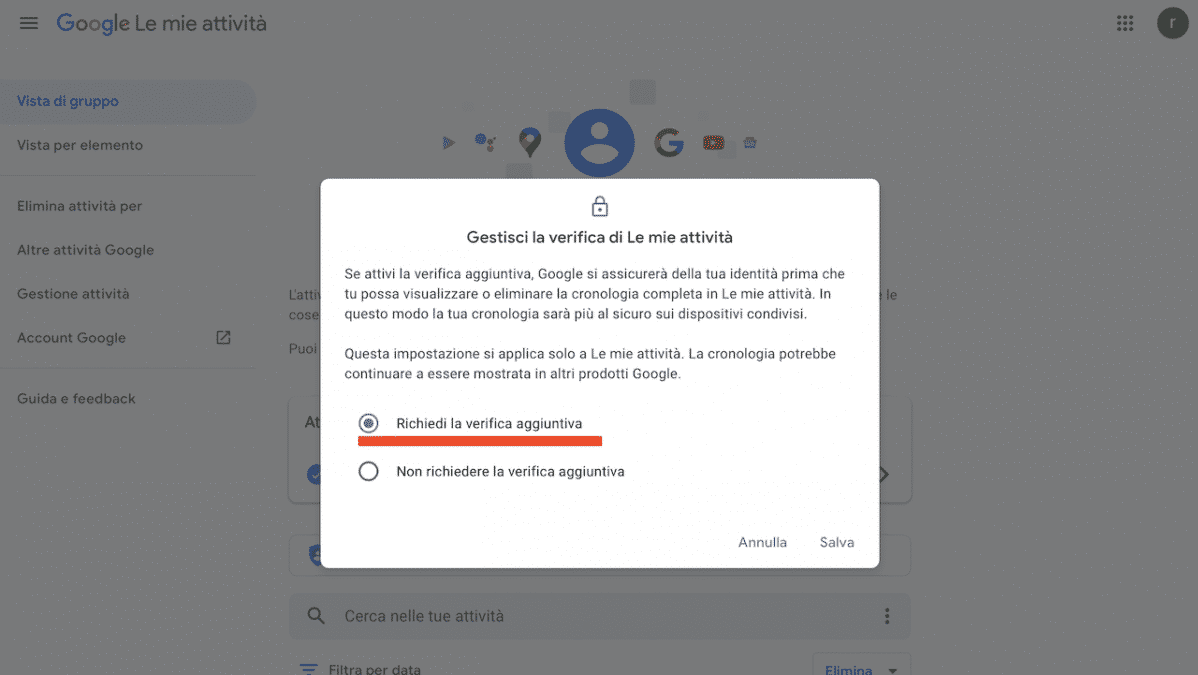
Al termine di queste operazioni, Google ti chiederà di accedere nuovamente al tuo account. Quando accedi, noterai il pulsante “Verifica” nella dashboard delle attività di Google.
In questo modo una password proteggerà la cronologia del tuo account google.



